تابع AND یک تابع منطقی است که برای بررسی چند شرط به طور همزمان استفاده می شود. AND فقط در صورتی TRUE را بر میگرداند که همه شروط برقرار باشند. اگر شرطی برآورده نشود ، تابع نتیجه FALSE را بر میگرداند. AND معمولا با توابع دیگری مانندIF، NOT و OR برای ایجاد شرطهای منطقی پیچیده استفاده میشود.
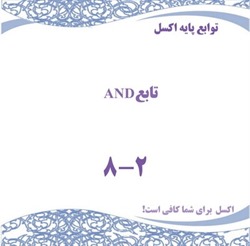
هدف تابع
چندین شرط به طور همزمان ایجاد کنید.
خروجی تابع
اگر همه شروط برقرار باشد TRUE ، در غیر این صورت FALSE بازگردانده میشود.
ترکیب تابع
= AND ( logical1 , [logical2] , ... )
ورودی تابع (مولفهها)
logical1 – اولین شرط یا مقدار منطقی برای ارزیابی.
logical2 – [اختیاری] شرط دوم یا مقدار منطقی برای ارزیابی.
نحوه استفاده از تابع
تابع AND یکی از توابع منطقی اکسل است که طراحی شده تا چندین شرط را به طور همزمان بررسی کند و تنها در صورتی که همه شروط برآورده شوند، TRUE را برگرداند. اگر حتی یک شرط برآورده نشود FALSE را بر میگرداند.
قبل از انجام یک محاسبه یا عمل میتوانید از تابع AND برای بررسی اینکه ، آیا یک سری از مقادیر همگی معیارهای خاصی دارند ، استفاده کنید.
تابع AND اغلب با توابع دیگری مانند IF ، NOT و OR ترکیب میشود تا بررسیهای منطقی پیچیدهتری انجام دهد. معمولا در مولفه اول تابع IF و در قوانین اجرا کننده قالب بندی شرطی و اعتبارسنجی داده ها ظاهر میشود.
تابع AND راه حل خوبی برای جلوگیری از نوشتن فرمولهای پیچیدهای است که شامل تعداد زیادی IF تو در تو میشود.
مبانی تابع AND
هدف تابع AND ارزیابی شروط چندگانه است و تنها در صورتی که نتیجه همه شروط TRUE باشد ، TRUE را بر میگرداند. تابع AND میتواند تا 255 شرط جداگانه را کنترل کند که به عنوان مولفههایی با عناوینی مانند "logical2" , "logical1" و "logical3" و … وارد میشوند. هر "logical" شرطی است که باید درست باشد.
مولفههای ارائه شده به تابع AND میتواند ثابتها، آدرس سلولها یا عبارات منطقی باشند. AND فقط در صورتی TRUE را بر میگرداند که نتایج همه بررسیها TRUE باشد:
=AND ( TRUE , TRUE , TRUE ) // بازگردانده میشود TRUE
چنانچه نتیجه حتی یک مولفه FALSE باشد، بلافاصله FALSE را بر میگرداند:
=AND ( TRUE , TRUE , FALSE ) // بازگردانده میشود FALSE
تمام شرطهای فرمولهای زیر به عنوان TRUE یا FALSE ارزیابی میشوند.
= AND ( A1 > 0 , A1 < 5 )
= AND ( A1 > 0 , B1 > 0 )
= AND ( A1 = "قرمز" , B1 = "کوچک" )
توجه داشته باشید که مقادیر متنی که در مقایسهها استفاده میشود باید داخل دو گیومه ("") محصور شوند.
تابع AND همچنین اعداد را به عنوان TRUE یا FALSE ارزیابی میکند و هر عددی به جز صفر (0) را TRUE در نظر میگیرد. میتوانید این رفتار را در فرمولهای زیر مشاهده کنید:
= AND ( 1 , 2 , 3 ) // بازگردانده میشود TRUE
= AND ( 1 , 2 , 0 ) // بازگردانده میشود FALSE
مثال – آیا عدد بین دو مقدار مورد نظر است
میتوانید از AND برای بررسی اینکه آیا مقدار یک سلول بین دو عدد است یا خیر استفاده کنید. به عنوان مثال ، برای بررسی اینکه آیا یک عدد بین 10 و 20 است ، میتوانیم از AND همانطور که در برگه زیر مشاهده میشود، استفاده کنیم، فرمول سلول D3 به این صورت است:
= AND ( B3 > 10 , B3 < 20 )
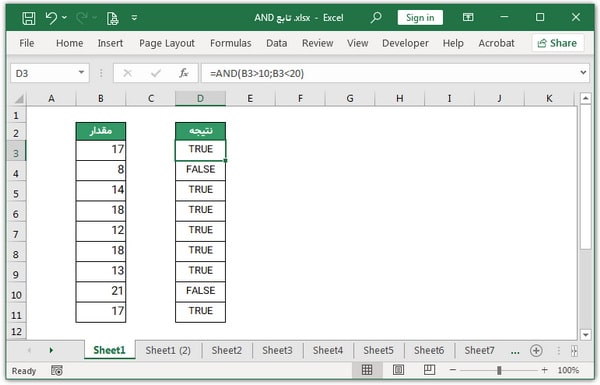
برای گنجاندن اعداد 10 و 20 در محدوده مقادیر مجاز، میتوانیم شروط را طوری تنظیم کنیم که از عملگرهای بزرگتر یا مساوی (>=) یا کمتر یا مساوی (<=) استفاده شود:
= AND (B3 >= 10 , B3 <=20 )
توجه: تاریخهای اکسل به صورت شماره سریال هستند، بنابراین میتوانید از این ایده برای بررسی اینکه آیا تاریخ مورد نظر بین دو تاریخ مشخص قرار دارد یا خیر ، استفاده کنید.
مثال -ترکیب تابع AND با تابع IF
تابع AND اغلب داخل تابع IF به عنوان مولفه اول وارد میشود تا فرمول پیچیدهای را ساده کند. به عنوان مثال ، در برگه زیر، هدف بررسی نمرات ستونهای B و C است. اگر هر دو امتیاز بیش از 750 باشد ، نتیجه باید "تایید" باشد. در غیر این صورت، نتیجه باید "مردود" باشد. فرمول سلول E3 به این صورت است:
= IF ( AND ( B3 > 750 , C3 > 750 ) ,"تائید" , "مردود" )
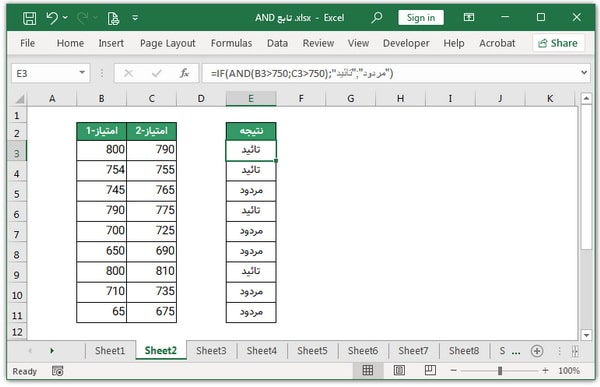
همانطور که فرمول در سلولهای زیرین کپی میشود، برای هر ردیف "تائید" یا "مردود" را بر میگرداند.
مثال -اگر این و آن
در برگه زیر این بار میخواهیم ردیفهایی را که رنگ آنها «قرمز» و سایز آنها «S» است، شناسایی و علامتگذاری کنیم. فرمول سلول D3 به این صورت است:
= IF ( AND ( B3 = "قرمز" , C3 = "S" ) , "x" , "" )
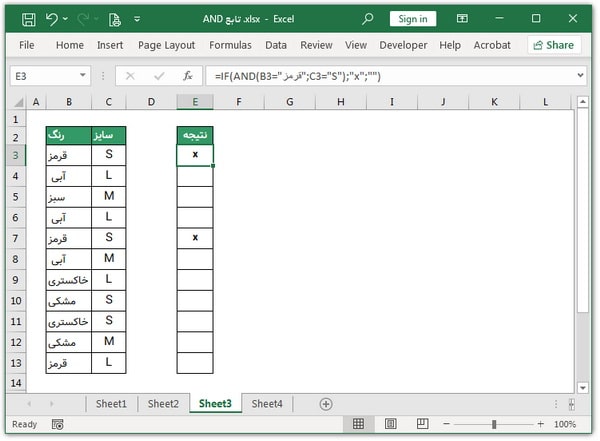
مثال - ترکیب تابع AND با تابع OR
برای ایجاد شروط پیشرفتهتر میتوانید تابع AND را با تابع OR ترکیب کنید. در برگه زیر، هدف شناسایی رکوردهایی است که قرمز یا سبز و مقدار آن بیش از 100 است. مولفه اول تابع IF به این صورت است:
= AND ( OR ( B3 = "قرمز" , B3= "سبز" ) , C3 > 100 )
مانند تابع AND ، تابع OR نیز TRUE یا FALSE را بر میگرداند، سپس AND نتیجه را ارزیابی میکند.
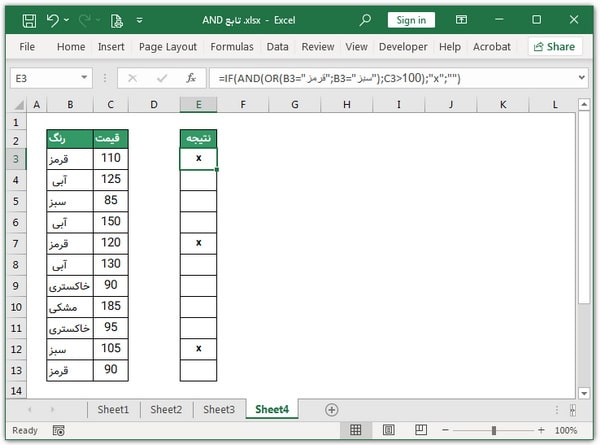
فرمول کامل سلول E3 ، که در سلولهای زیرین نیز کپی شده ، به این صورت است:
= IF ( AND ( OR ( B3 = "قرمز" , B3 = "سبز" ) , C3 > 100 ) , "x" , "" )
توجه داشته باشید که مقادیر متن داخل گیومه ("") محصور شده اند اما اعداد نه.
مثال - AND با قالب بندی شرطی
تابع AND اغلب در قوانینی که قالب بندی شرطی را اجرا میکنند استفاده میشود. در برگه زیر ، از قالببندی شرطی برای مشخص کردن ردیفهایی استفاده میکنیم که قرمز یا سبز و مقدار آن بیش از 100 است. قالببندی شرطی در محدوده B3:C13 اعمال میشود و فرمول اجرای قالببندی به این صورت است:
= AND ( OR ( $ B3 = "قرمز" , $ B3 = "سبز" ) , $ C3 > 100 )
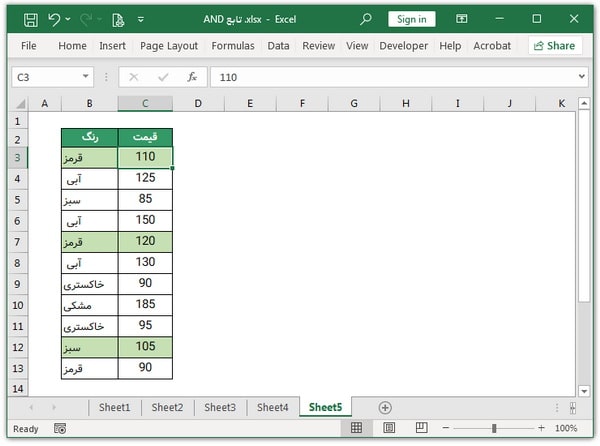
توجه داشته باشید که تابع IF مورد نیاز نیست. از آنجایی که تابع TRUE یا FALSE را بر میگرداند، برای قالب بندی شرطی کافی است.
مثال - AND و محدوده
امکان استفاده از AND با طیف وسیعی از مقادیر وجود دارد. در برگه زیر، فرمول موجود در سلول J3 به صورت زیر است:
= IF ( AND ( C3:H3 > 65 ) , "قبول" , "مردود" )
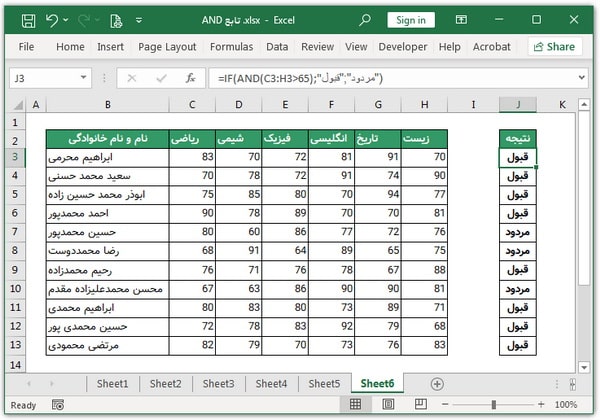
توجه: این فرمول ، آرایهای است و باید با کلیدهای Control + Shift + Enter در نسخههای اکسل 2019 و قبل از آن وارد شود. در اکسل 2021 یا نسخههای جدیدتر ، تنها فشردن کلید Enter کافی است.
در مثال فوق ، تابع AND داخل تابع IF به عنوان مولفه اول استفاده میشود. این فرمول تنها در صورتی که نمره هر شش درس بزرگتر از 65 باشد، "قبول" را بر میگرداند. در غیر این صورت ، نتیجه "مردود" است.
نکته: همانطور که در بالا مشاهده شد، تابع AND نتایج را در یک نتیجه جمع میکند. این بدان معنی است که نمیتوان از آن در عملیات آرایهای که باید آرایهای از نتایج را ارائه دهد استفاده کرد. برای رفع این محدودیت، میتوانید از منطق بولی استفاده کنید.
یادداشت
- تابع AND میتواند تا 255 شرط را مدیریت کند.
- اگر هر شرطی FALSE باشد، تابع AND بلافاصله FALSE را بر میگرداند.
- تابع AND به حروف بزرگ و کوچک لاتین حساس نیست.
- تابع AND از نویسههای خاص پشتیبانی نمیکند.
- مقادیر متنی یا سلولهای خالی ارائه شده به عنوان مولفه ، نادیده گرفته میشود.
- اگر هیچ مقدار منطقی در طول ارزیابی پیدا نشود یا ایجاد نشود، تابع AND خطای VALUE # را بر میگرداند.
لطفا دیدگاه خود را در کادر پایین با ما به اشتراک بگذارید.
آیا میخواهید:
- برنامههای قدرتمند و انعطاف پذیر با اکسل ایجاد کنید.
- فرصت های شغلی جدید کسب کنید.
کتابهای معرفی شده ، راهنمای گام به گام جامع و عملی برای افرادی است که (مانند شما) میخواهند به این اهداف برسند.
